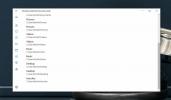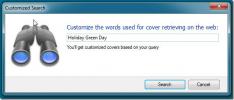So deaktivieren Sie die Pin-to-Start-Bildschirmfunktion in Windows 8
Wenn Sie eine App auf Ihrem Windows 8-Computer installieren, wird die Verknüpfung standardmäßig an den Startbildschirm angeheftet. Dies ist eine nützliche Funktion, wenn Sie mit Windows Store-Apps arbeiten. Das System unterscheidet jedoch nicht so gut zwischen den Windows Store-Apps und den Desktop-Apps, wie es sollte. Da Verknüpfungen für Desktopanwendungen vom Einrichtungsprozess selbst erstellt werden, sehen viele nicht, dass eine zusätzliche Verknüpfung in Form einer Kachel auf dem Startbildschirm erforderlich ist. Das Problem endet hier nicht. Manchmal werden mehrere Verknüpfungen für dieselbe App erstellt. Wenn Sie beispielsweise Google Talk installieren, wird eine Kachelverknüpfung für die App erstellt, während eine andere für das Diagnosetool hinzugefügt wird. Sie können diese Kacheln über das Menü der App-Leiste entfernen. Es kann jedoch ärgerlich sein, wenn Sie dies häufig tun müssen. AutoPin-Controller ist eine App für Windows 8, mit der Sie die Funktion "An Startbildschirm anheften" in Windows 8 deaktivieren können. Grundsätzlich wird der Startbildschirm gesperrt, sodass keine Änderungen daran vorgenommen werden können. So können Sie neue Anwendungen installieren, ohne sich Sorgen machen zu müssen, dass sie überladen werden.
Abgesehen davon, dass es als Werkzeug zum Deaktivieren des Hinzufügens neuer Verknüpfungen zum Startbildschirm verwendet wird, kann es auch zum Beibehalten Ihres Kachellayouts verwendet werden. Wenn Sie den Startbildschirm mit diesem Werkzeug sperren, wird jede an einen neuen Ort verschobene Kachel automatisch an ihre ursprüngliche Position zurückgesetzt. Die Hauptoberfläche bietet Ihnen drei Optionen: Sperren der Funktion „An Startbildschirm anheften“, Entsperren der Funktion „An Startbildschirm anheften“ und Zurücksetzen der Startbildschirmelemente. Wenn Sie die App zum ersten Mal starten, wird der aktuelle Status auf "Entsperrt" gesetzt. Wählen Sie die erste Option, d. H. Die Funktion „An Startbildschirm anheften“, um den Startbildschirm zu sperren.

Der Status ändert sich sofort in Gesperrt. Jetzt werden dem Startbildschirm keine neuen Kacheln hinzugefügt und niemand kann das Layout ändern. Sie können den Startbildschirm erneut entsperren, indem Sie die entsprechende Option auswählen.

Wenn Sie Windows 8 schon lange verwenden und viele Kachelverknüpfungen gesammelt haben, können Sie alle auf einmal entfernen, indem Sie die dritte Option verwenden. Seien Sie vorsichtig, wenn Sie auf die Schaltfläche "Startbildschirmelemente zurücksetzen" klicken, da nur die Kacheln übrig bleiben, die mit dem Betriebssystem installiert wurden, und anschließend alle daran befestigten Kacheln entfernen.

AutoPin Controller funktioniert sowohl mit 32-Bit- als auch mit 64-Bit-Versionen von Windows 8. Sie können es kostenlos über den unten angegebenen Link herunterladen.
Laden Sie den AutoPin Controller herunter
Suche
Kürzliche Posts
Laden Sie Screen Video Recorder kostenlos herunter
Die Bedeutung von Screencasting hat erheblich zugenommen. Seit dem ...
So verhindern Sie, dass Apps unter Windows 10 Dateien auf Ihrem Desktop speichern
Eine der schlimmsten Möglichkeiten, wie wir unseren Computern Unord...
Laden Sie Albumcover für Ihre MP3-Dateien mit MP3 Cover Downloader herunter
Viele Benutzer möchten ihre Musiksammlung mit einem benutzerdefinie...